电脑c盘满了如何清理微信记录?还有哪些清理技巧?
- 数码领域
- 2025-06-11
- 20
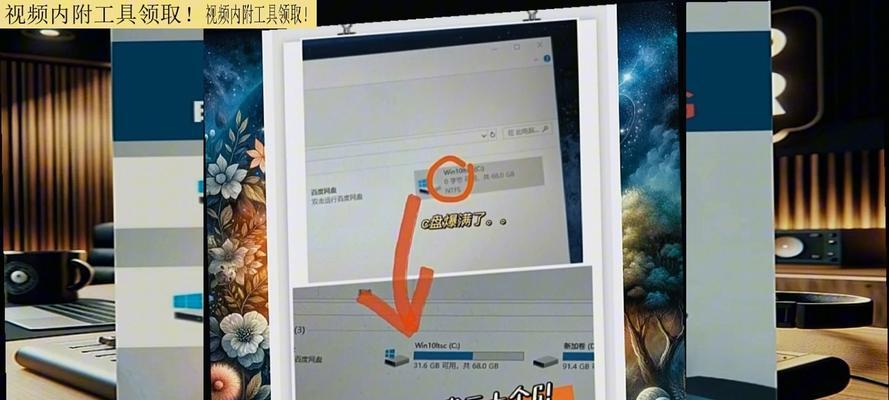
随着数字时代的到来,我们使用的社交媒体和即时通讯软件如微信积累了大量的数据。这些数据可能会迅速填满我们的电脑硬盘空间,尤其是C盘。当电脑的C盘空间不足时,系统运行可能会...
随着数字时代的到来,我们使用的社交媒体和即时通讯软件如微信积累了大量的数据。这些数据可能会迅速填满我们的电脑硬盘空间,尤其是C盘。当电脑的C盘空间不足时,系统运行可能会变得缓慢,甚至出现崩溃的风险。本文将详细指导你如何清理电脑C盘中的微信记录,并分享其他实用的清理技巧。
一、分析C盘空间
在进行清理前,我们首先需要了解C盘的空间都消耗在哪些地方。打开“我的电脑”或“此电脑”,右键点击C盘,选择“属性”,在弹出的窗口中查看磁盘空间使用情况。如果发现可用空间非常少,那么就需要进行清理。
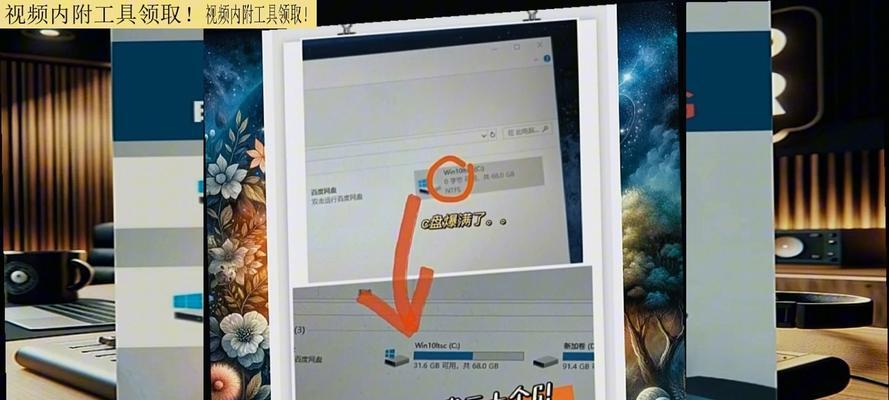
二、清理微信记录的方法
1.使用微信自带的清理功能
微信软件本身提供了清理功能,能够帮助用户删除不必要的聊天记录和文件。以下是操作步骤:
1.打开微信客户端,点击左下角的“更多”选项,选择“设置”。
2.在设置中,找到“通用”并点击进入。
3.在通用设置中,选择“聊天记录备份与迁移”。
4.在“聊天记录备份与迁移”中,选择“管理聊天记录”。
5.选择需要清理的聊天记录,然后点击“删除”即可。
2.手动删除聊天文件
除了使用微信自带的清理功能外,我们还可以直接删除聊天文件夹中的内容。请按照以下步骤操作:
1.关闭微信应用程序。
2.打开文件资源管理器,输入路径`%appdata%\Tencent\WeChatFiles\`进入微信文件夹。
3.找到对应账号的文件夹,进入`Msg`文件夹。
4.选中需要删除的聊天记录文件,右键选择删除。
请注意,在删除文件之前,一定要确保文件是不再需要的,以免丢失重要信息。
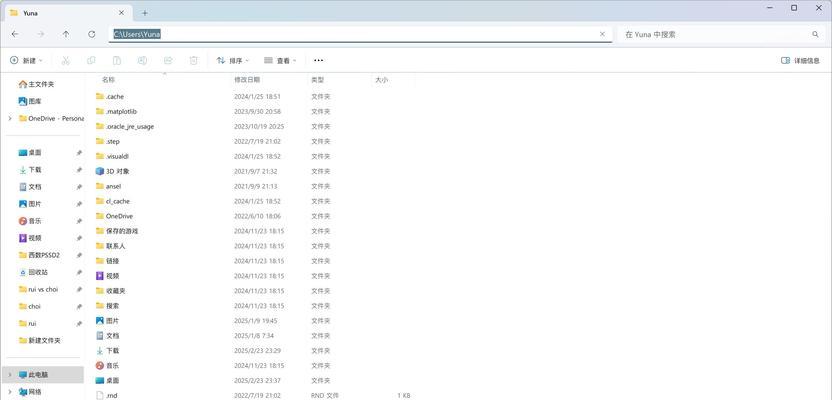
三、其他清理技巧
1.清理临时文件和系统文件
Windows系统会不断生成临时文件,这些文件在使用后可以安全删除。使用Windows自带的磁盘清理工具可以方便地完成这项工作。
1.打开“控制面板”,选择“系统和安全”。
2.点击“管理工具”,然后双击“磁盘清理”。
3.选择C盘,然后点击“确定”,系统会自动计算可释放的空间。
4.选中需要清理的项目,然后点击“清理系统文件”获取更多清理选项。
5.点击“确定”,再确认删除操作。
2.卸载不需要的程序
电脑上可能会安装一些不再使用的程序,这些程序占用的空间可以被释放。
1.打开“控制面板”,点击“程序”选项下的“卸载程序”。
2.在程序列表中找到不需要的程序,点击后选择“卸载”。
3.按照提示完成卸载过程。
3.管理个人文件
个人文件,如文档、图片和视频,也可能占用大量空间。你可以通过将这些文件移动到外部硬盘或云存储服务来释放空间。
1.选择不需要频繁访问的文件。
2.右键点击文件,选择“剪切”。
3.进入外部硬盘或云存储的文件夹,右键点击粘贴文件。

四、维护与预防
在清理完C盘之后,为了防止C盘再次迅速填满,建议采取以下措施:
定期检查C盘空间。
使用云存储服务备份重要文件,而不是全部保存在本地。
通过设置微信的存储空间管理,合理分配微信缓存的大小。
定期卸载不再使用的软件和游戏。
通过上述步骤,你可以有效地清理电脑C盘空间,并采取适当的预防措施,避免未来发生空间不足的问题。记住,定期维护和清理是保持电脑高效运行的关键。
综合以上,电脑C盘满了并不是一个无法解决的问题。通过使用微信自带的清理功能,手动管理微信记录文件,以及利用Windows系统工具清理临时和系统文件,你将能够有效地释放C盘空间。同时,保持良好的电脑使用习惯和定期的维护,将帮助你避免类似的存储问题再次发生。
本文链接:https://www.zxshy.com/article-10883-1.html

